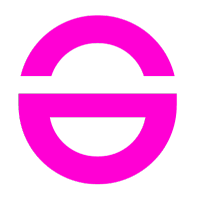Mes Analyses
Trouvez ici toutes les informations nécessaires à la bonne compréhension de la page "Mes Analyses"
Barre latérale

Récapitulatif des résultats
Cette grille permet d'avoir une vue synthétique de la répartition des résultats des tests en fonction de la table des matière visible dessous.
Tous les chiffres sont cliquables, et permettent de n'afficher que les tests du chapitre concerné avec le résultat souhaité. Par exemple, au clic sur "20" sur la capture ci-dessus, seuls les tests "en succès" du chapitre "4. Qualité comptable" resteront visibles sur la section principale de la page.
Les statuts des tests sont les suivants :
 : Test réussi
: Test réussi : Anomalie détectée
: Anomalie détectée : Point à contrôler
: Point à contrôler : Information
: Information : Sans objet ou Le test n'a pas pu être réalisé
: Sans objet ou Le test n'a pas pu être réalisé : Sommes à récupérer
: Sommes à récupérer : Souscrire à une offre supérieure pour connaître le résultat du test
: Souscrire à une offre supérieure pour connaître le résultat du test
Lorsqu'un filtre est appliqué, un bouton ![]() apparaît pour vous permettre de remettre l'interface à l'affichage précédent.
apparaît pour vous permettre de remettre l'interface à l'affichage précédent.
Table des matières
Cette table des matières dépliable et repliable vous montre la catégorie que nous vous proposons pour l'offre que vous avez souscrite. Vous pouvez cliquer sur le résultat de chaque test afin que la section principale de la page défile automatiquement vers le détail du test concerné.
Barre supérieure

Cette barre supérieure permet plusieurs actions :
 Ajouter plus de FEC à la sélection de l'affichage : vous permet de comparer jusqu'à 3 FEC sur le même écran.
Ajouter plus de FEC à la sélection de l'affichage : vous permet de comparer jusqu'à 3 FEC sur le même écran.
- Vous verrez une pastille de statut des tests sur la table des matières pour chaque FEC que vous comparez
 Permet de faire une recherche libre sur le titre des tests afin de vous aider dans le cas où vous cherchez un test en particulier
Permet de faire une recherche libre sur le titre des tests afin de vous aider dans le cas où vous cherchez un test en particulier Permet de lancer le processus de génération d'un rapport directement avec le ou les FEC sélectionnés. Plus de détails ici
Permet de lancer le processus de génération d'un rapport directement avec le ou les FEC sélectionnés. Plus de détails ici- Permet d'ouvrir un tiroir contenant plusieurs types de filtre d'affichage :
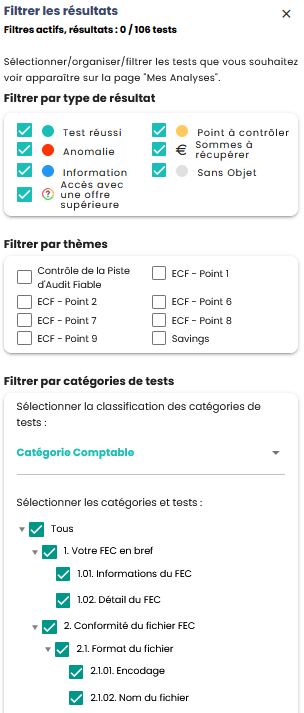
- Par type de résultat
- Par thème que nous avons apposé sur les tests (par exemple, tous les tests relatifs à l'ECF)
- Permet de n'afficher que certains tests que vous auriez pré-sélectionné
- Il y a ensuite 3 boutons :
- Appliquer : met à jour l'affichage mais ces filtres ne seront pas repris au rechargement de la page ou à la consultation d'une autre analyse
- Appliquer et sauvegarder : met à jour l'affichage qui sera sauvegardé pour la consultation d'analyse futures
 Réinitialiser de remettre l'affichage par défaut
Réinitialiser de remettre l'affichage par défaut
- Une carte d'informations repliable pour avoir des informations sur le FEC que vous consultez, telles que :
- le SIREN, la société, l'exercice comptables, le nombre de lignes du FEC, le type de revenu...
Page principale
Cette page reprend tous les tests réalisés par notre moteur de calcul, et en affiche les résultats, selon l'offre à laquelle vous avez souscrite. L'offre Free vous donne des informations limitées ainsi que des boutons d'action vous permettant facilement de savoir quelle offre souscrire pour débloquer les tests que vous souhaitez.
L'affichage d'un test est comme suit :

- Un titre
- Une infobulle pour vous donner les objectifs, les enjeux, la description, les pistes d'incohérence du test
- Une phrase de conclusion
- Un statut du test (visible par le rond de couleur sur la droite du FEC), changeable par l'utilisateur.
- Cette information n'est modifiable que par les administrateurs de compte ainsi que les personnes qui ont le droit de lecture/écriture sur le FEC. Plus d'informations ici
- Un commentaire, vide par défaut, mais que vous pouvez venir remplir pour partager de l'information entre vos utilisateurs. Cette information n'est modifiable que par les administrateurs de compte ainsi que les personnes qui ont le droit de lecture/écriture sur le FEC. Plus d'informations ici
- Des boutons vers des tableaux de détail, synthèse, un PDF...
Les onglets existants
Plusieurs onglets sont possibles, selon les cas des tests :
- Synthèse : permet d'afficher un tableau qui reprend la synthèse du résultat du test quand pertinent :
- Les colonnes sont filtrables via le menu burger sur une colonne

- Les colonnes sont triables via le menu burger sur une colonne

- Le tableau est exportable au format Excel

- Une recherche globale est accessible
- Les colonnes sont filtrables via le menu burger sur une colonne
- Détail : permet d'afficher un tableau qui reprend le détail du résultat du test quand pertinent :
- Les colonnes sont filtrables via le menu burger sur une colonne

- Les colonnes sont triables via le menu burger sur une colonne

- Le tableau est exportable au format Excel

- Une recherche globale est accessible
- Les colonnes sont filtrables via le menu burger sur une colonne
- Cerfa : permet d'éditer au format PDF dans le format attendu par l'administration fiscale certains tests quand pertinent. Ces CERFA sont pré-remplis autant que possible.
- A date, les 2 CERFA éditables sont :
- La liasse fiscale (DGFIP N°2050)
- Le compte rendu de mission
- A date, les 2 CERFA éditables sont :
Cas particulier du compte rendu de mission de l'Examen de Conformité Fiscale
Lors de l'ouverture au clic du bouton "Cerfa", un formulaire s'ouvre, prérempli autant que possible avec :
- le résultat de certains tests au niveau de la conformité,
- les données et vérifications de la cohérence entre votre liasse fiscale et le FEC si la liasse nous a été fournie au format EDI lors de l'import
- Les données de votre cabinet si vous les avez fourni dans votre profil. Plus d'informations ici
En terme de fonctionnalités dans ce test :
- Un guide de remplissage vous est fourni

- Vous pouvez télécharger le CERFA (N° 3030-SD), vous permettant d'accéder au formulaire contenant tous les points de l'ECF (de 1 à 10).
- Vous pouvez télécharger le compte rendu de mission au format EDI pour transmission avec votre partenaire
- Vous pouvez réinitialiser votre saisie, qui sera remise telle qu'elle était au moment de l'analyse de votre FEC :
- Soit pour un champ donné via
 à côté du champ
à côté du champ - Soit pour tout le formulaire via
 dans la barre supérieure de l'onglet
dans la barre supérieure de l'onglet
- Soit pour un champ donné via
Des suggestions d'améliorations à proposer ?
Contactez-nous
*Champs obligatoires